本文主要描述,在VMware Workstation 9上安装Windows Server 2012 及Hyper-V,并在Hyper-V上跑虚拟机。但运行的效能较低,仅建议学习Windows Server 2012的一些虚拟化新功能时使用。
写本文的目的,只是验证一种技术上的可行性,并不建议在生产环境中使用。
如果你有足够的硬件资源,并且能远程访问,极不建议使用本文中的方法。
实验环境:
1、 手提电脑一台,基本硬件配置如下:
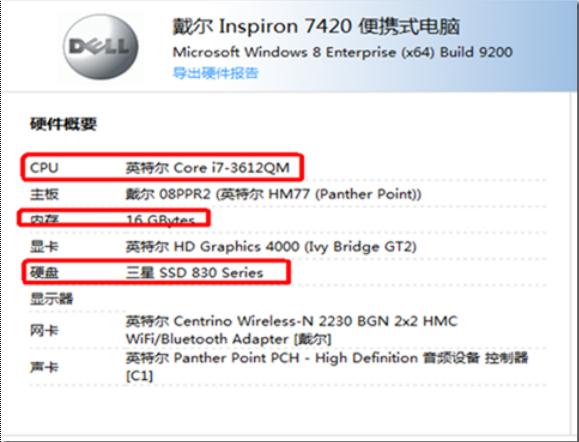
2、 Windows 8 企业版操作系统
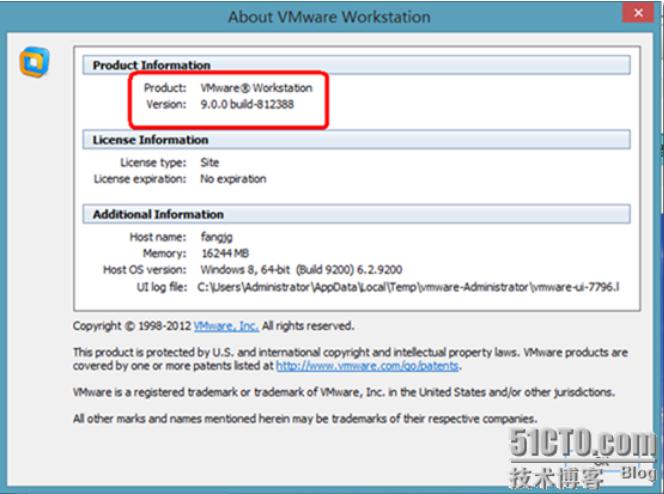
4、 Windows server 2012 with Hyper-V + Windows xp with sp3
必要的安装步骤:
1、 在workstation控制台界面,打开新建虚拟机向导,在Guest Operating system installation界面,选择“稍后安装操作系统”。
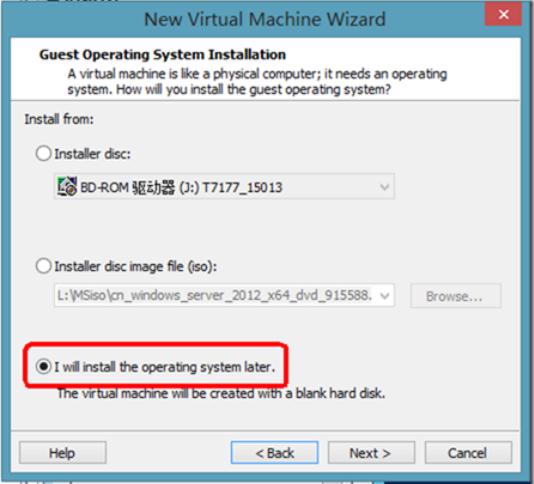
2、 在select a guset operating system界面,如下图所示,选择Hyper-V(unsupported),
此处的unsupported,老方认为并不是“不支持”的意思,后经实测,应是“未经证实”的意思。
这步骤是所有步骤中必较重要的,如果此处不点选的话,将无法正常进行Win 2012 Hyper-V角色的安装(老方已验证)。
此选项好像也只有在workstation 9版本中才有。
在之前的版本中可以需要配置另外一个选项,接下来老方会介绍。
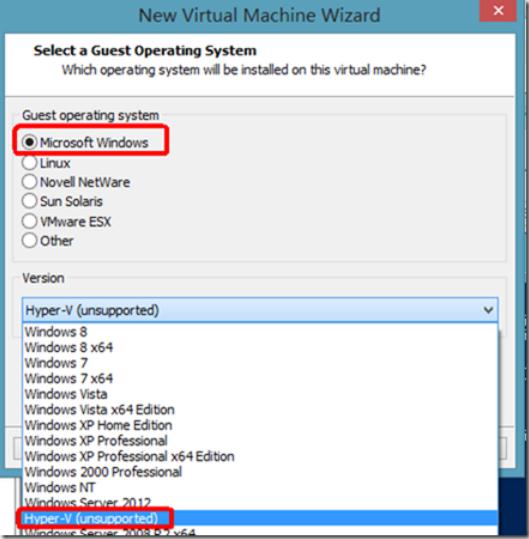
3、 接下来的这个步骤,对Win2012,也是必须的,也就是说,本步骤和2、中的步骤是实现workstation 9 中运行Win2012 HyperV虚拟化的关键及不可少的。
Preferred mode 后面,可以选择Automatic,也可以选择Intel VT-x or AMD-V。
但Virtualize Intel VT-x/EPT or AMD-V/RVI,必需要选择上。
这个的大概意思,就是让workstation 9中的虚拟机,具备硬件辅助虚拟化的特性(或条件)。
(所以,这个设置好后,你就可以玩XENSERVER的虚拟化了,这个也经过验证)
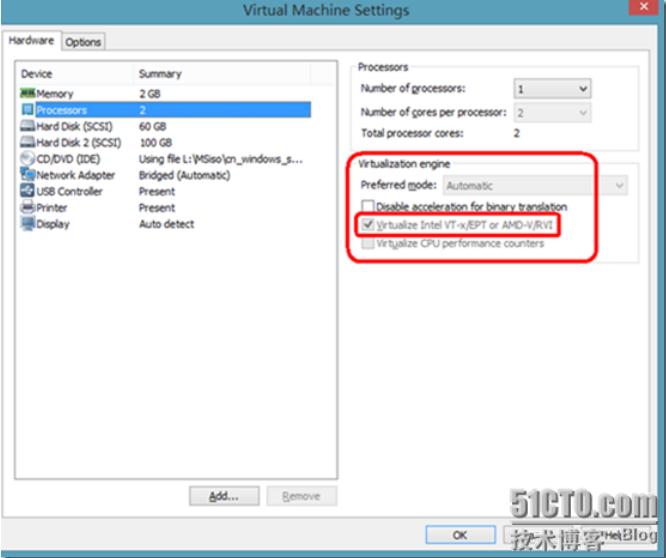
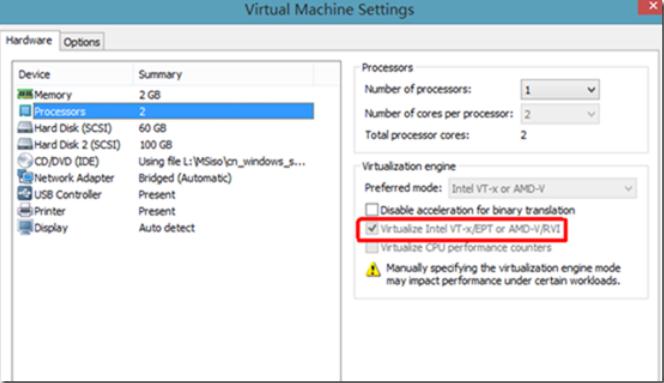
如果不设置,就无法正常安装Hyper-V角色,会提示说错误。
如果安装好后,再取消此项设置,会造成虚拟机无法启动的错误。
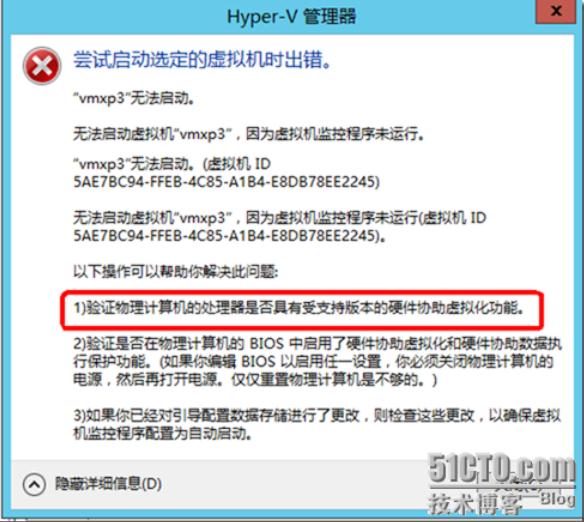
4、 有了以上步骤,安装完windows server 2012后,再安装hyper-V角色,以及在此上安装winxp虚拟机(或其他系统),均没有什么问题。
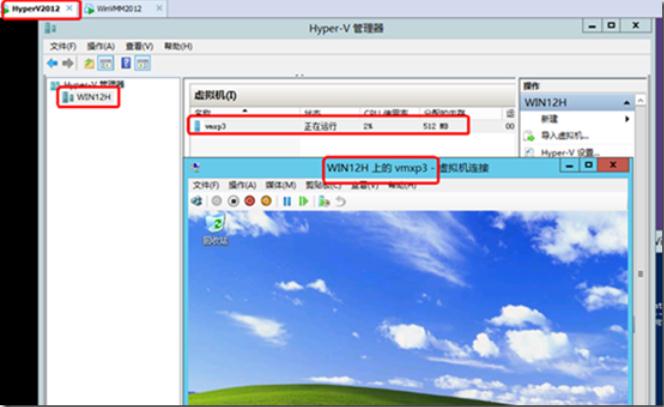
我们一直都在努力坚持原创.......请不要一声不吭,就悄悄拿走。
我原创,你原创,我们的内容世界才会更加精彩!
【所有原创内容版权均属TechTarget,欢迎大家转发分享。但未经授权,严禁任何媒体(平面媒体、网络媒体、自媒体等)以及微信公众号复制、转载、摘编或以其他方式进行使用。】
微信公众号
TechTarget
官方微博
TechTarget中国
